管理 > 通知
通知メッセージを使用することで、memoQまたはwebtransのユーザーに、オンラインプロジェクトにおいて、プロジェクトの終了やサインアウトなどの即時アクションを取るように促すことができます。
サーバーのすべてのユーザーにメッセージを送信したり、ユーザーに送信された過去の一斉送信メッセージを表示したりすることができます。一斉送信メッセージを送信するには、管理者グループのメンバーである必要があります。
操作手順
-
管理者としてmemoQwebにログインします。
-
左サイドバーの管理
 アイコンをクリックします。
アイコンをクリックします。 -
管理 画面で通知
 ボタンをクリックします。通知画面が開きます:
ボタンをクリックします。通知画面が開きます: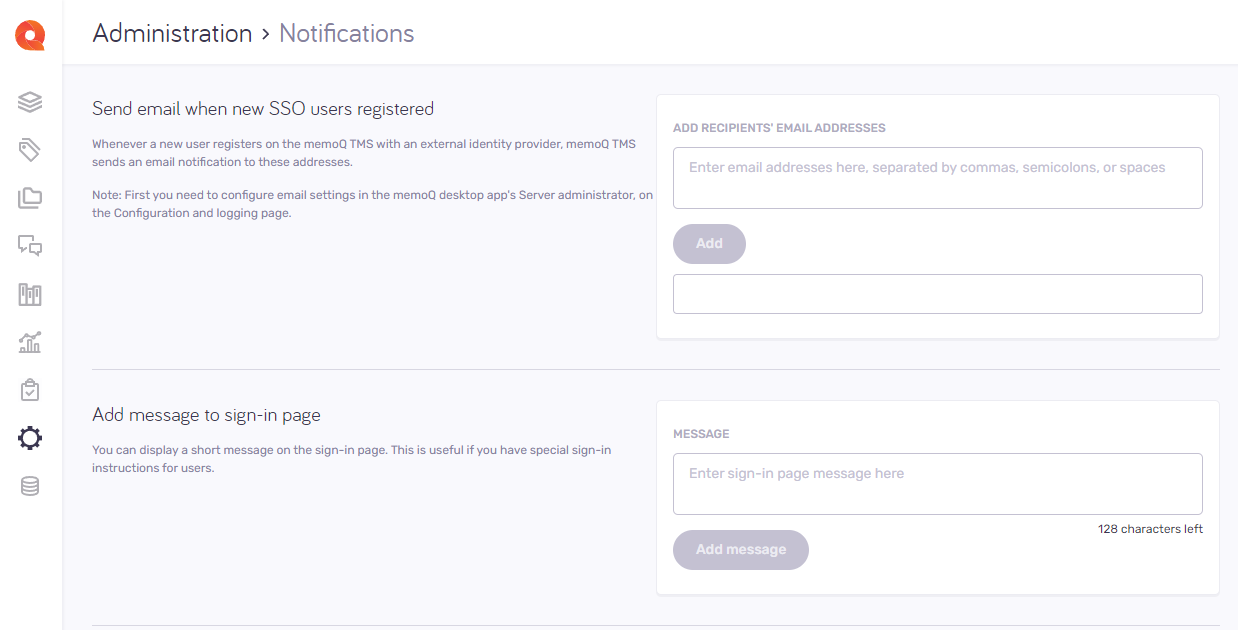
その他のオプション
新しいユーザーが外部IDプロバイダーを使用して登録するたびに、memoQ TMSはそのアドレスに電子メール通知を送信します。
受信者のメールアドレスを追加にメールアドレスを入力します。アドレスはカンマ、セミコロン、またはスペースで区切ります。確定するには:追加をクリックします。
新しいユーザーに電子メールを送信するには:はじめにサーバーマネージャの構成とログページで、メール設定をしておく必要があります。
メッセージでメッセージを入力し、メッセージを追加をクリックします。サインインページのサインインボタンの下に表示されます:
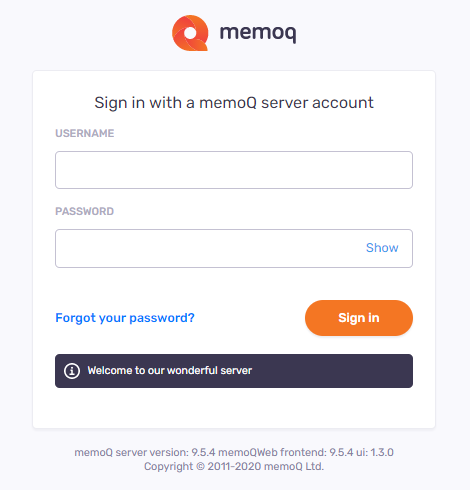
メッセージを削除するには:テキストボックスをクリアし、メッセージを削除リンクをクリックします。
memoQに接続しているすべてのユーザーに一斉送信メッセージを送信できます。
このオプションを使用すると、たとえば、今後のサーバーメンテナンスなどの技術的な事柄についてユーザーに通知できます。
- メッセージでメッセージを入力します。
- スケジュールメッセージで、インスタントラジオボタンを選択します。
- 確定するには:一斉送信をクリックします。
- メッセージが送信されたときにユーザーがmemoQで作業中の場合は、ポップアップウィンドウにすぐに表示されます。
- メッセージ送信時にユーザーがオフラインの場合、サーバーへの再接続後に受信します。
- memoQを閉じたときにメッセージが表示されるように設定されている場合は、ユーザーがmemoQを終了したときにポップアップウィンドウでメッセージが表示されます。その後、memoQを終了するには、もう一度クリックする必要があります。
スケジュールされたブロードキャストメッセージは、あなたが選んだ時間またはユーザーが解除するまで、ユーザーの画面に表示されます。
スケジュールされたメッセージを送信するには:
- メッセージでメッセージを入力します。
- スケジュール済みラジオボタンを選択します。memoQは開始日と宛先ボックスを表示し、日付と時刻を設定します。
- ユーザーがmemoQを閉じるときにメッセージを表示する場合は、オン終了チェックボックスをオンにします。
- 確定するには:一斉送信をクリックします。
- メッセージが送信されたときにユーザーがmemoQで作業中の場合は、ポップアップウィンドウにすぐに表示されます。
- メッセージ送信時にユーザーがオフラインの場合、サーバーへの再接続後に受信します。
- memoQを閉じたときにメッセージが表示されるように設定されている場合は、ユーザーがmemoQを終了したときにポップアップウィンドウでメッセージが表示されます。その後、memoQを終了するには、もう一度クリックする必要があります。
過去3回のブロードキャストメッセージが履歴セクションに表示されます。各メッセージのテキストの下に、以下の情報が表示されます:
- 作成日:このメッセージが作成された日付。
- スケジュール済み:開始日時と終了日時。メッセージがスケジュールされている場合のみ。
- 終了時に表示:ユーザーがmemoQを閉じたときにメッセージが表示された場合のみ。
- インスタント:インスタントメッセージが表示された場合のみ。
スケジュールされたメッセージは開始時刻順に、インスタントメッセージは作成時刻順に表示されます。
-
すべてのメッセージを表示するには:最近の一斉送信リストの下にあるすべての一斉送信を表示リンクをクリックします。すべての一斉送信を表示ウィンドウが開きます。
-
メッセージを再度編集して送信するには:メッセージの行で、Re-send
 アイコンをクリックします。または、すべての一斉送信を表示ウィンドウで、選択したメッセージの下の再送信リンクをクリックします。
アイコンをクリックします。または、すべての一斉送信を表示ウィンドウで、選択したメッセージの下の再送信リンクをクリックします。 -
古いメッセージを上書きするには:メッセージボックスで必要な変更を行い、一斉送信をクリックします。
-
メッセージを削除するには:メッセージの行で、削除
 アイコンをクリックします。または、すべての一斉送信を表示ウィンドウで、メッセージの下の削除リンクをクリックします。
アイコンをクリックします。または、すべての一斉送信を表示ウィンドウで、メッセージの下の削除リンクをクリックします。 -
すべてのメッセージを削除するには:最近の一斉送信リストの下にあるすべて削除リンクをクリックします。または、すべての一斉送信を表示ウィンドウで、すべて削除リンクをクリックします。
-
一斉送信メッセージを削除するタイミングをwebtransに伝えるには:memoQ TMSが過去のメッセージを自動的に削除するように設定します。すべての一斉送信メッセージを削除で、次のいずれかを選択します:
- 即時:インスタントメッセージは送信直後に削除され、スケジュールメッセージは宛先日付以降に削除されます。
- 自動 (日後):メッセージは設定値に達すると自動的に削除されます。最小許容値は1、最大許容値は1000です。デフォルト値は1000日に設定されています。
- 期限なし:メッセージは自動的に削除されません。
変更を確定するには:適用をクリックします。
メッセージの届け方:- メッセージが送信されたときにユーザーがmemoQで作業中の場合は、ポップアップウィンドウにすぐに表示されます。
- メッセージ送信時にユーザーがオフラインの場合、サーバーへの再接続後に受信します。
- memoQを閉じたときにメッセージが表示されるように設定されている場合は、ユーザーがmemoQを終了したときにポップアップウィンドウでメッセージが表示されます。その後、memoQを終了するには、もう一度クリックする必要があります。
通知メールは、memoQ TMSデータベース内の多くのスペースを占有する可能性があります。古いメールを定期的に整理して、データベースのサイズが大きくなりすぎないようにしてください。クリーンアップは、50メール単位でバックグラウンドで行われます。
このセクションでは、次のことが可能です:
-
すぐにワンタイムクリーンアップを開始する:
古いメールをすぐにクリーンアップできるので、データベースのバックアップの容量が小さくなり、クエリの実行速度が速くなります。これを行うには:
-
次の期間よりも古い通知Eメールをクリーンアップで:ドロップダウンリストより、月数を選択します。
-
確定するには:今すぐクリーンアップボタンをクリックします。ボタンがグレーに変わり、進行中と表示されます。
クリーニングは、お客様のすべてのサーバープロジェクトですぐに開始されます (50メールのバッチで)。
-
このプロセスを停止するには:停止リンクをクリックします。
クリーンアッププロセスを停止しても、すでに開始されている最初のバッチはクリーンアップされます。しかし、次のバッチのクリーンアップは開始されません。
-
-
通知クリーンアップをスケジュールする:
-
定期的なクリーンアップで、次の期間よりも古い通知Eメールをクリーンアップをオンにします。
-
通知をクリーンアップする月数を選択します。
-
毎日次の時間にクリーンアップボックスで:memoQがクリーンアップを開始する時間を設定します。
-
確定するには:適用をクリックします。
すべてのサーバープロジェクトのメール通知のクリーンアップは、設定された日時から定期的に実行されます。
-